Jednou z aplikací, které nám pomáhají se sdílením souborů, je Telegram. Vzhledem ke svému vzestupu v období pandemie se stala oblíbenou aplikací, kterou lze snadno sdílet nejrůznější soubory. Pokud hledáte odpovědi na otázky, jak stahovat telegramová videa, co je to Telegram Video Downloader, jak rychleji stahovat telegramová videa atd., nebojte se. Tento článek vám poskytne dobré informace o aplikaci Telegram a způsobech stahování souborů v ní. Dozvíte se také o Free Telegram Video Downloader a Free Telegram Video Downloader HD Quality Fast. Přečtěte si celý článek a dozvíte se o tom více.

Table of Contents
Jak stahovat telegramová videa
The Telegram Aplikace pro stolní počítače je považována za vysvětlení níže popsaných metod a nelze na ni spoléhat pro web Telegram nebo aplikaci Telegram na mobilních telefonech. Abyste pochopili níže vysvětlené metody, musíte si do počítače stáhnout aplikaci Telegram Desktop.
Metoda 1: Prostřednictvím aplikace pro stolní počítače
Tato část popisuje způsob stahování videa z aplikace Telegram do počítače. Metoda zahrnuje uložení videa v telegramu do místní složky na vašem PC. Stažený soubor lze prohlížet i v režimu offline.
Krok I: Stáhněte si video z telegramu
1. Na vyhledávacím panelu vyhledejte aplikaci Telegram.
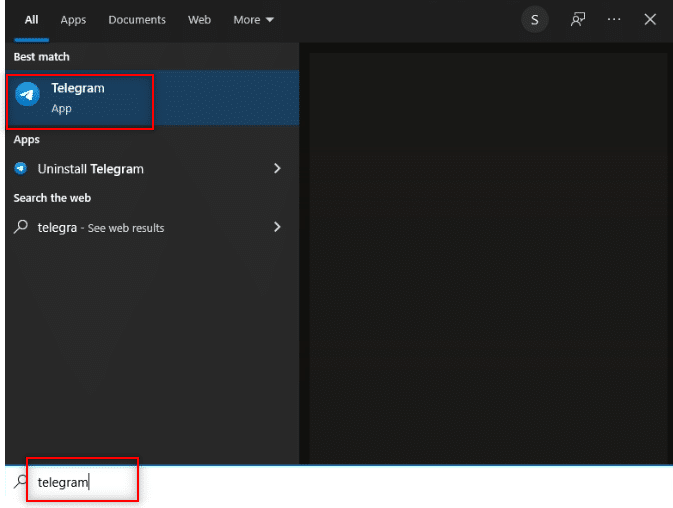
2. Dvojitým kliknutím na aplikaci otevřete aplikaci Telegram Desktop na počítači.
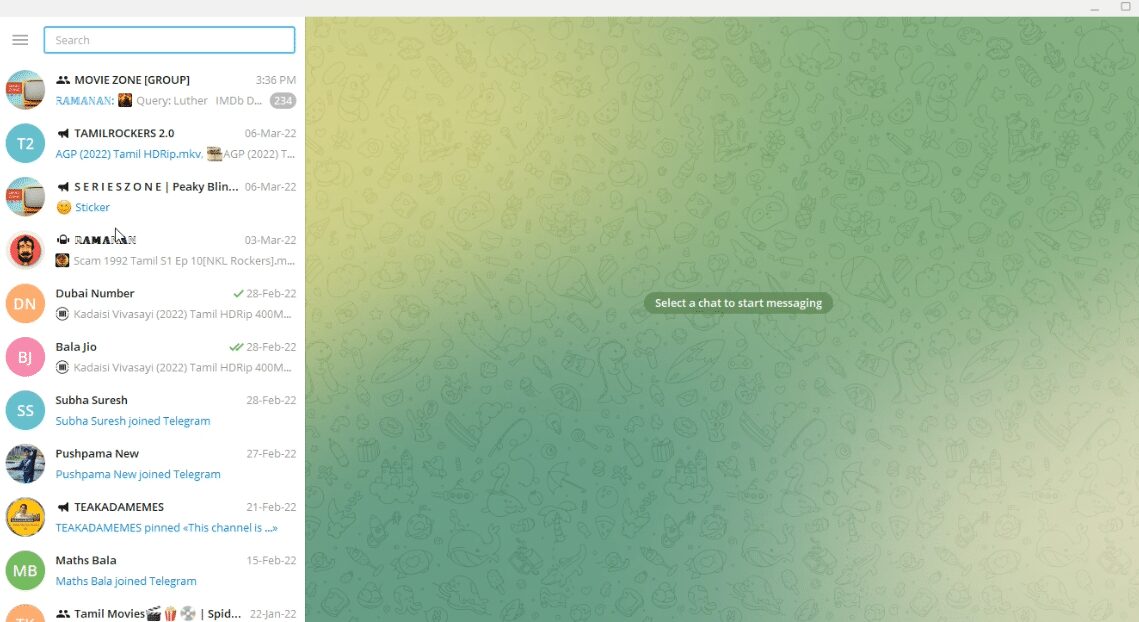
3. Do vyhledávacího pole v levém podokně okna zadejte klíčové slovo nebo název videosouboru, který chcete vyhledat.
Poznámka: Pro účely vysvětlení se hledá fyzikální video.
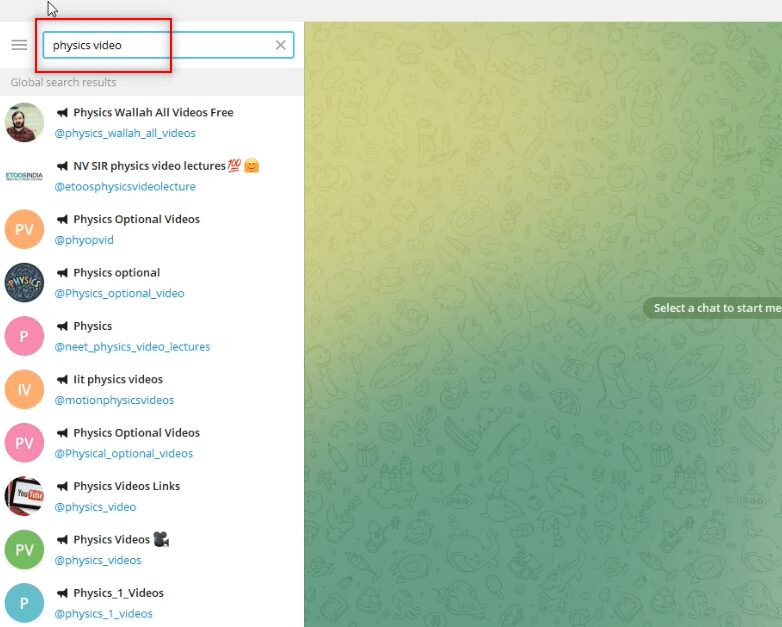
4. Prohledejte účty v levém podokně okna a vyberte účet, ze kterého chcete video stáhnout.
Poznámka: Fyzika volitelná s názvem účtu @Physics_optional_video je vybrána pro účely vysvětlení.
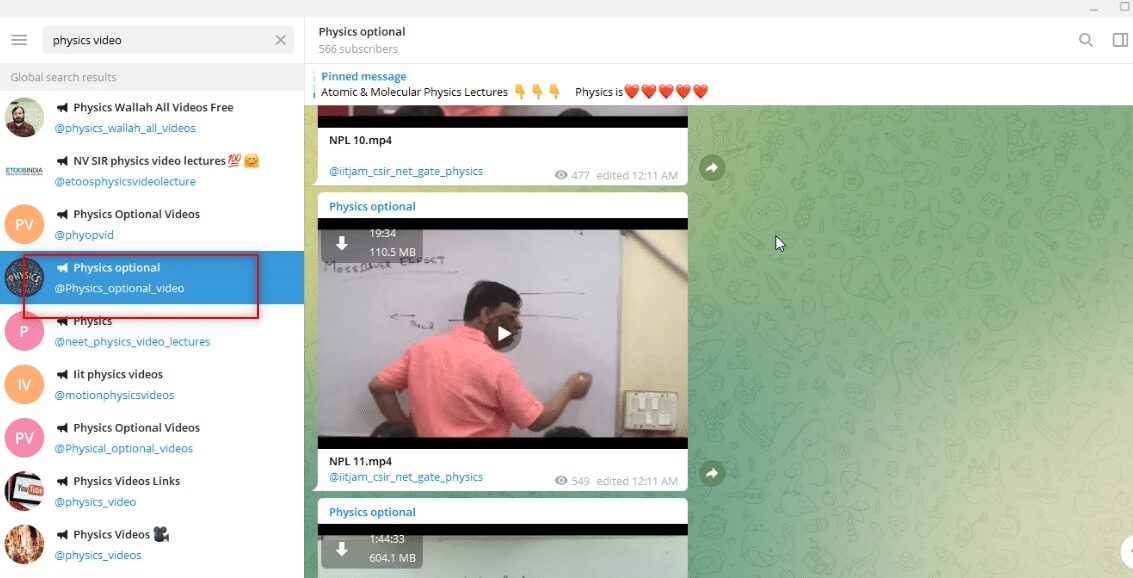
5. Stáhněte si požadované video kliknutím na tlačítko se šipkou dolů v horní části videa.
Poznámka: Video soubor NPL 11.mp4 je stažen z volitelného účtu Physics pro účely vysvětlení.
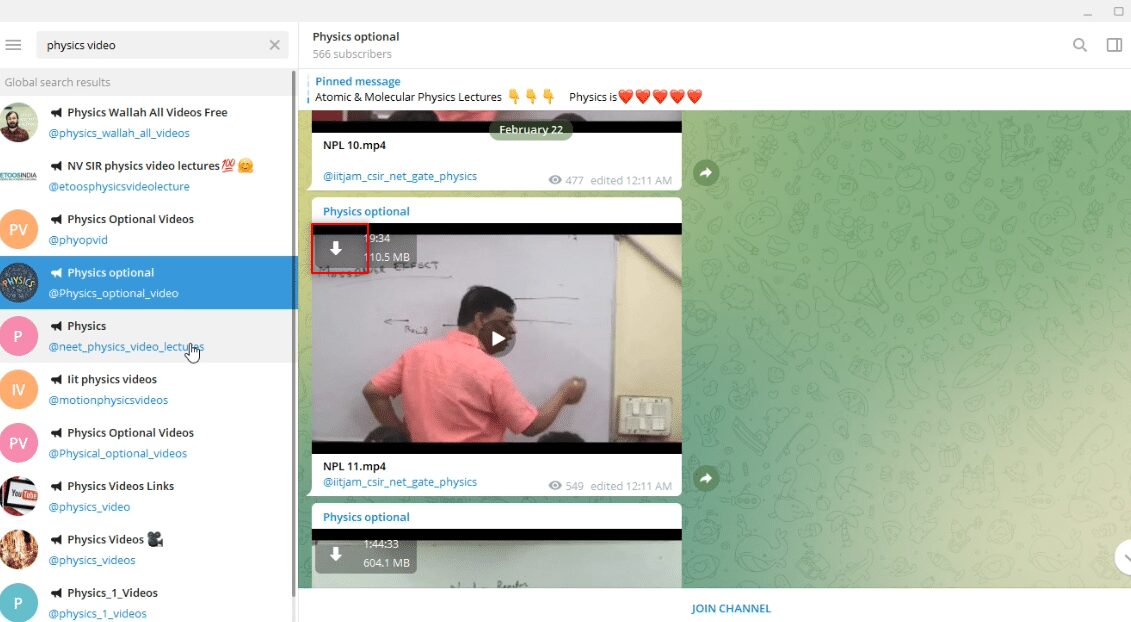
6. Po kliknutí na tlačítko stahování zobrazené šipkou dolů se spustí stahování videa. Počkejte, až bude proces dokončen, a budete moci zobrazit stažený soubor.
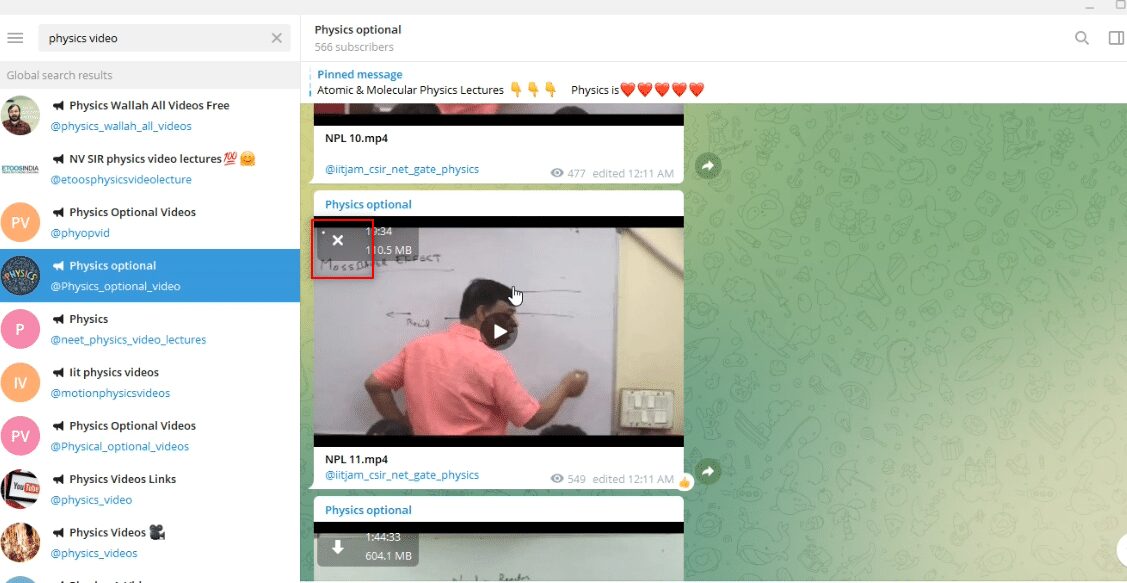
7. Pokud se chcete podívat na možnost náhledu videa, klikněte na tlačítko přehrávání dostupné ve středu videa. V tomto zobrazení můžete získat malé informace o videu, jako je kvalita videa, čistota zvuku atd.
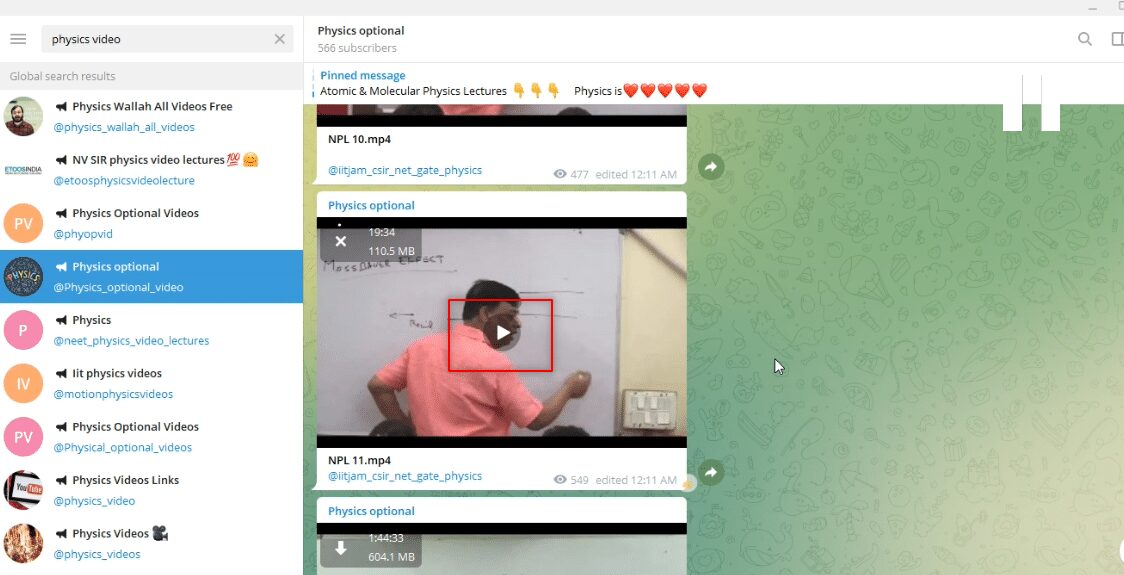
Krok II: Zobrazení videa v aplikaci Telegram
Níže popsané kroky vám umožňují zobrazit video v samotné aplikaci Telegram a používat aplikaci jako aplikaci Video Player.
1. Po stažení videa můžete kliknout na tlačítko přehrávání staženého videa a zobrazit svůj soubor v samotné aplikaci Telegram.
Poznámka: Možnost stažení z videa zmizí a délka videa bude k dispozici nahoře, což znamená, že soubor byl stažen.
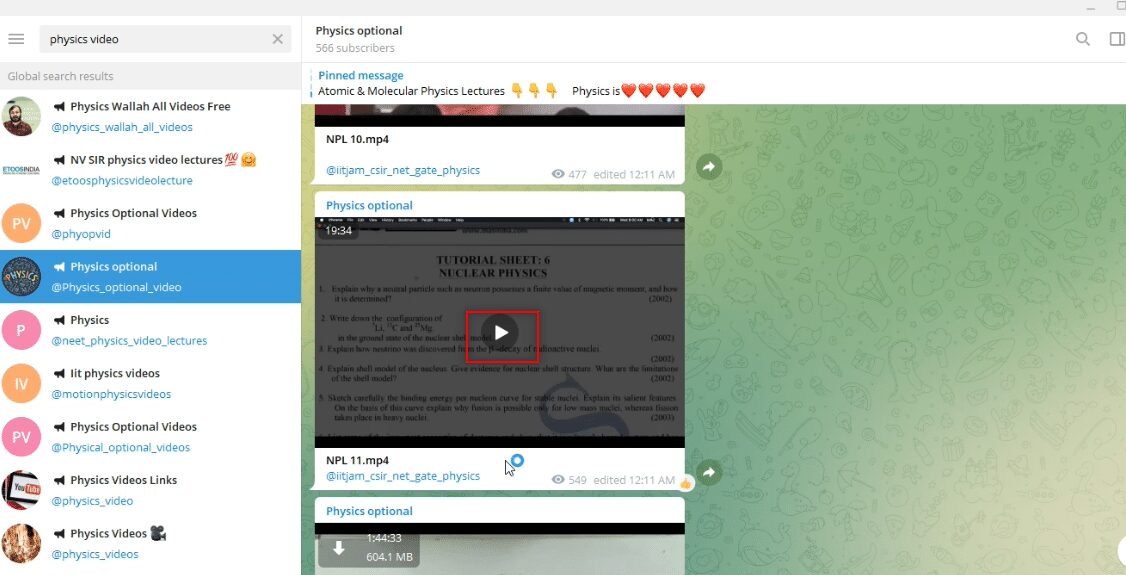
2. Video soubor můžete zobrazit v režimu celé obrazovky kliknutím na možnost celé obrazovky označenou ikonou celé obrazovky ve spodní části videa.
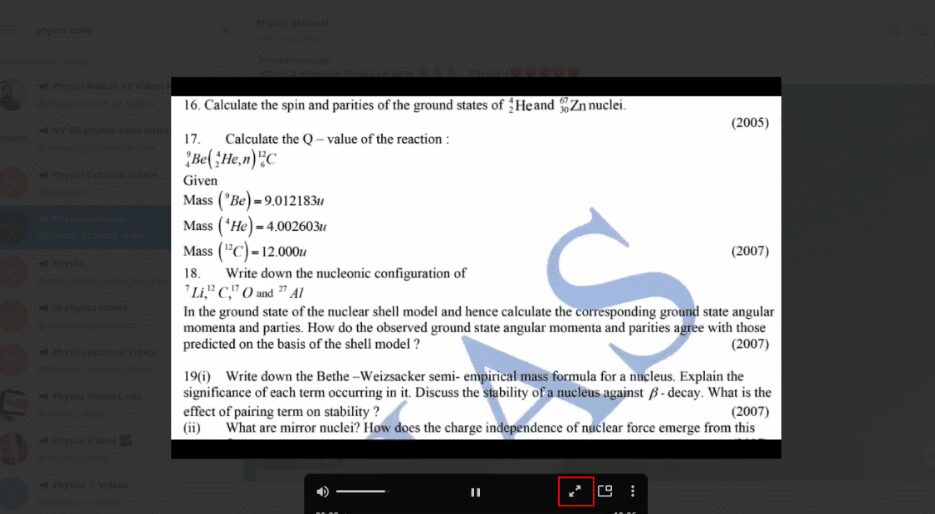
3. Chcete-li ukončit video soubor v aplikaci Telegram, klikněte na možnost zavření označenou ikonou zavření nebo x v horní části videa.
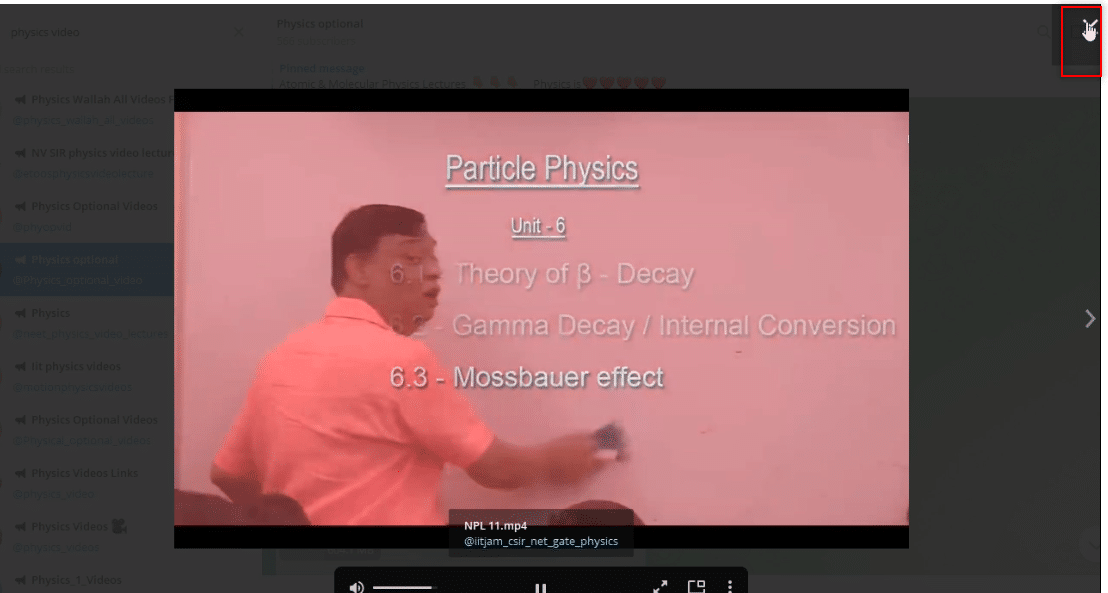
Krok III: Zobrazit video jako soubor
Níže vysvětlené kroky vám umožní sledovat video pomocí libovolné aplikace Video Player ve vašem PC. Jinými slovy, umožní vám to prohlížet stažené video jako jakýkoli jiný soubor ve vašem systému.
1. Otevřete ve svém počítači Průzkumníka Windows a přejděte do složky Stažené soubory.
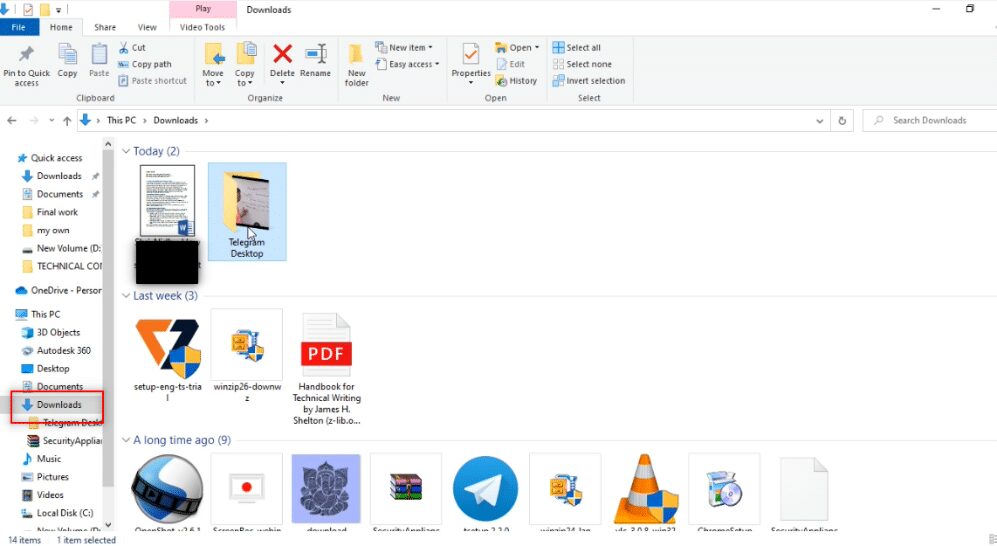
2. Jakmile spustíte proces stahování jakéhokoli videa z aplikace Telegram, najdete v této složce vytvořenou složku Telegram Desktop.
Poznámka: Jakmile spustíte proces stahování jakéhokoli videa v aplikaci Telegram, najdete neúplný soubor. Zde můžete vidět soubor NPL 11.mp4 v nepřehratelném formátu ve složce Telegram Desktop.
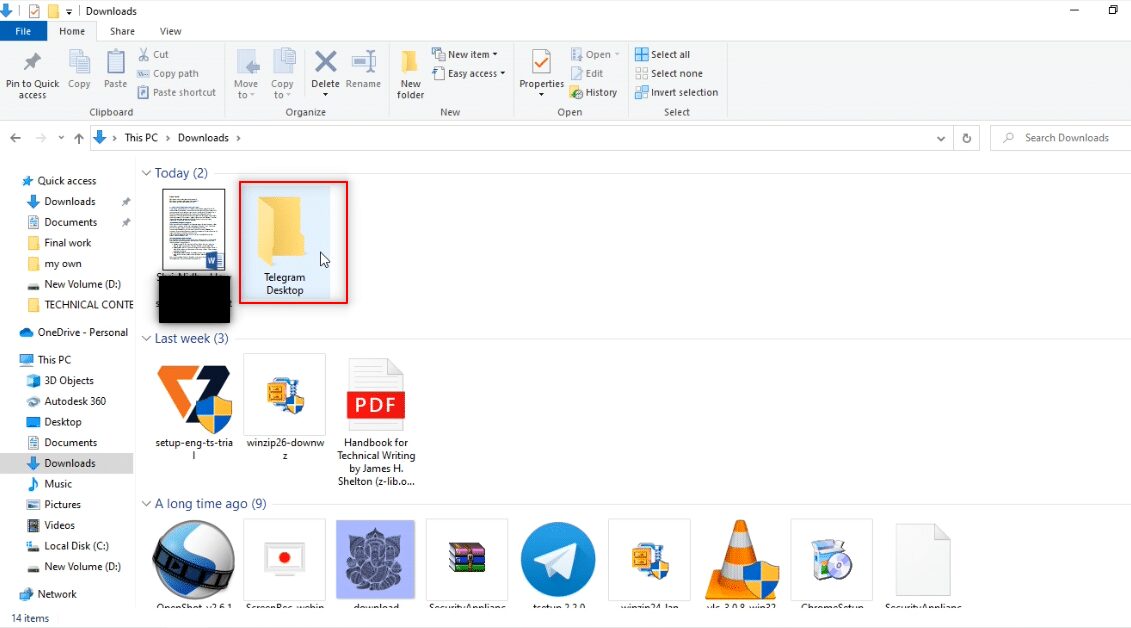
3. Otevřete složku Telegram Desktop a na místě najdete stažené video. V této složce najdete NPL 11.mp4.

4. Soubor můžete zobrazit v kterékoli z aplikací Video Player dostupných na vašem PC.
Poznámka: Zde je pro účely vysvětlení vybrán VLC Media Player.
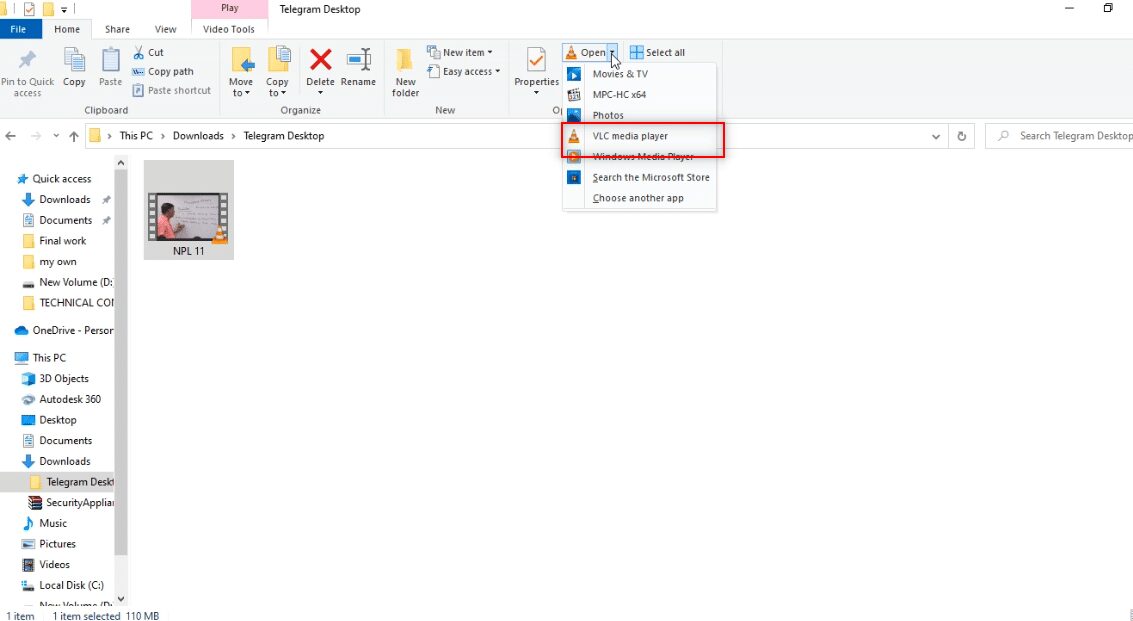
Krok IV: Uložte video jinam
Níže uvedené kroky vysvětlí způsob uložení souboru na jiné místo v počítači než do určené složky. To znamená, že vám umožní uložit video soubor na jakékoli jiné místo. Pokud se vám nelíbí cílové umístění souboru videa, tedy Telegram Desktop, můžete video uložit do preferovaného umístění.
1. Než začnete stahovat video, klikněte pravým tlačítkem na soubor videa, který je v účtu dostupný jako zpráva.
Poznámka: Ikona stahování je k dispozici v souboru videa v tomto účtu, což znamená, že soubor videa zatím není stažen.
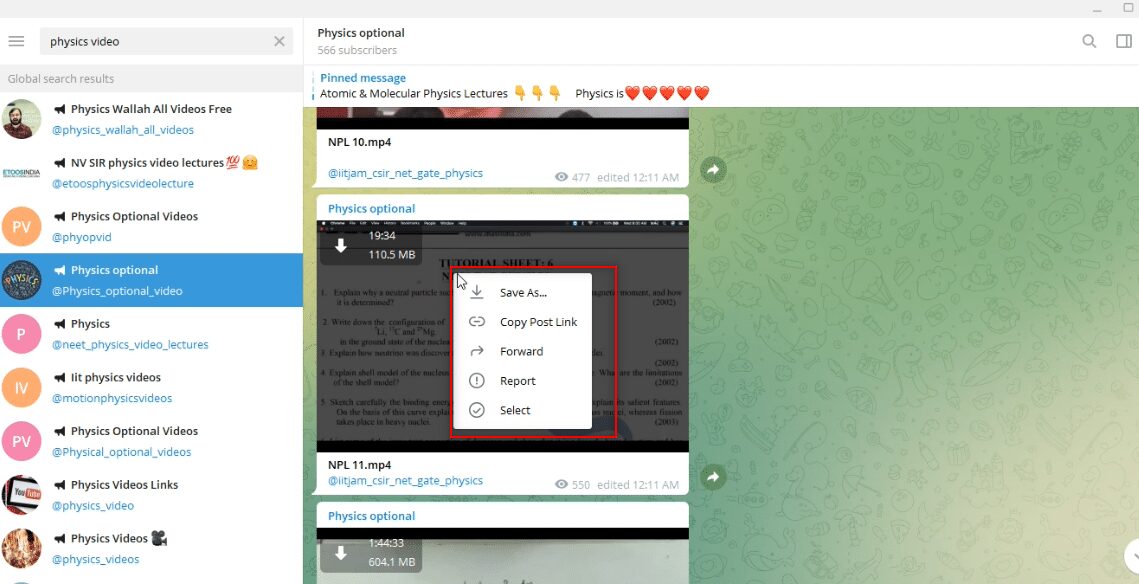
2. V dostupné rozevírací nabídce vyberte možnost Uložit jako pro uložení souboru videa.
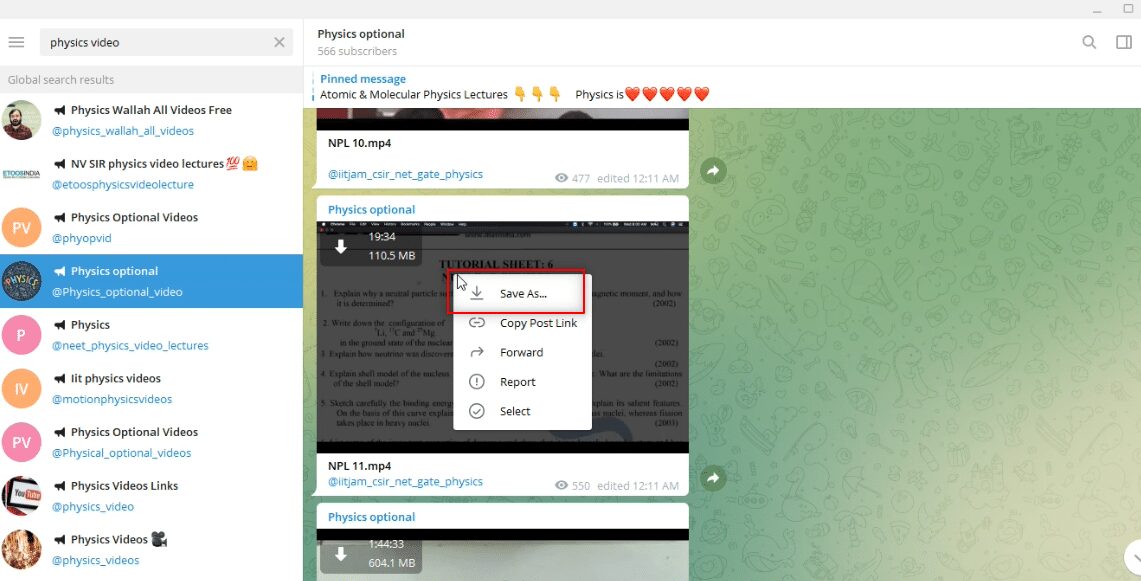
3. V okně, které je k dispozici pro uložení souboru, vyberte v levé části okna složku, do které chcete uložit své video.
Poznámka: Složka Plocha je vybrána jako cílová složka pro uložení videa pro účely vysvětlení.
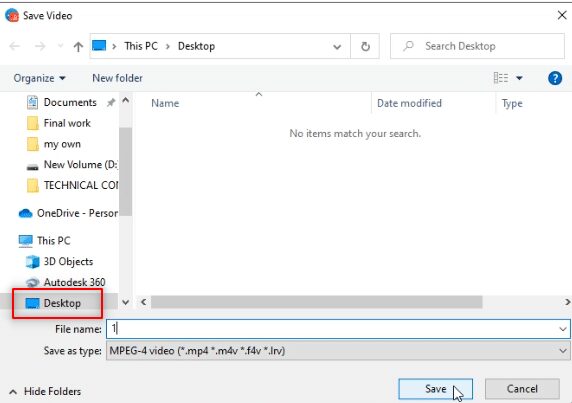
4. Do lišty pro uložení souboru zadejte nový název video souboru.
Poznámka: Zde se jako název souboru videa zadává 1phy.
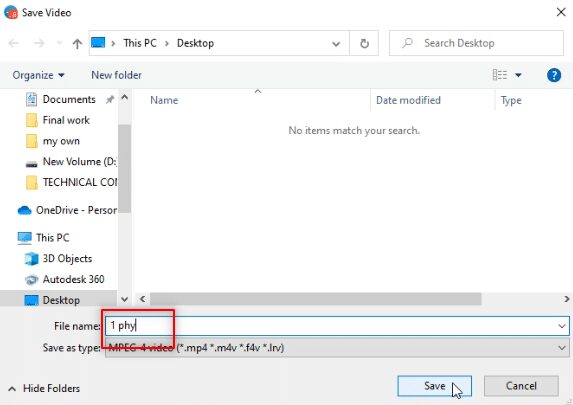
5. Klepnutím na tlačítko Uložit v okně uložíte soubor videa do složky, kterou jste vybrali.
Poznámka: Zde je video 1phy.mp4 uloženo ve složce Plocha.
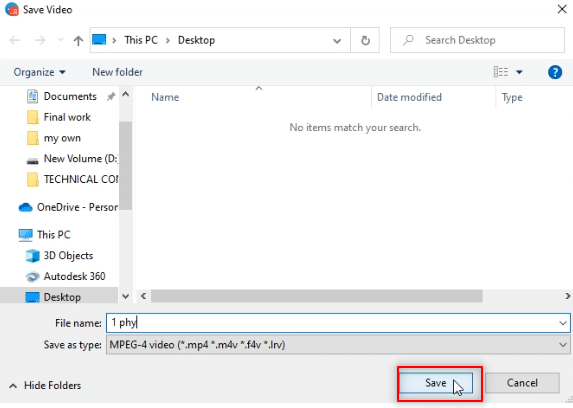
6. Nyní můžete zobrazit soubor 1phy.mp4 ve složce Plocha pomocí libovolné aplikace Video Player na vašem PC.
Poznámka: Případně můžete přejmenovat stažený soubor videa ve složce Telegram Desktop a přesunout jej do libovolné složky, do které chcete video uložit.
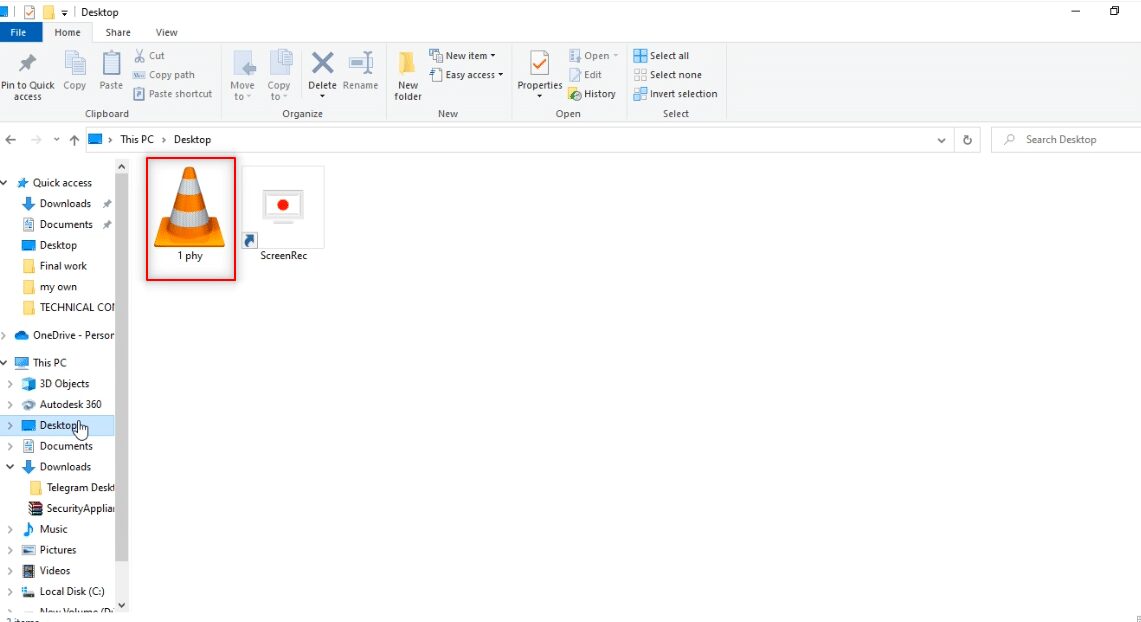
Metoda 2: Prostřednictvím nástroje třetí strany
Telegram potřebuje Video Downloader, který dokáže rychle stáhnout video soubory Telegramu. Je to online služba, která pomáhá stahovat soubory telegramu snadno a v HD kvalitě. K tomu bychom potřebovali robota, který by video soubor převedl na použitelnou adresu odkazu, a spolehlivý Video downloader. Pro tento proces můžete použít Video downloader popsaný.
1. Do vyhledávacího pole aplikace Telegram zadejte @Files2LinkProBot, abyste robotovi řídili.
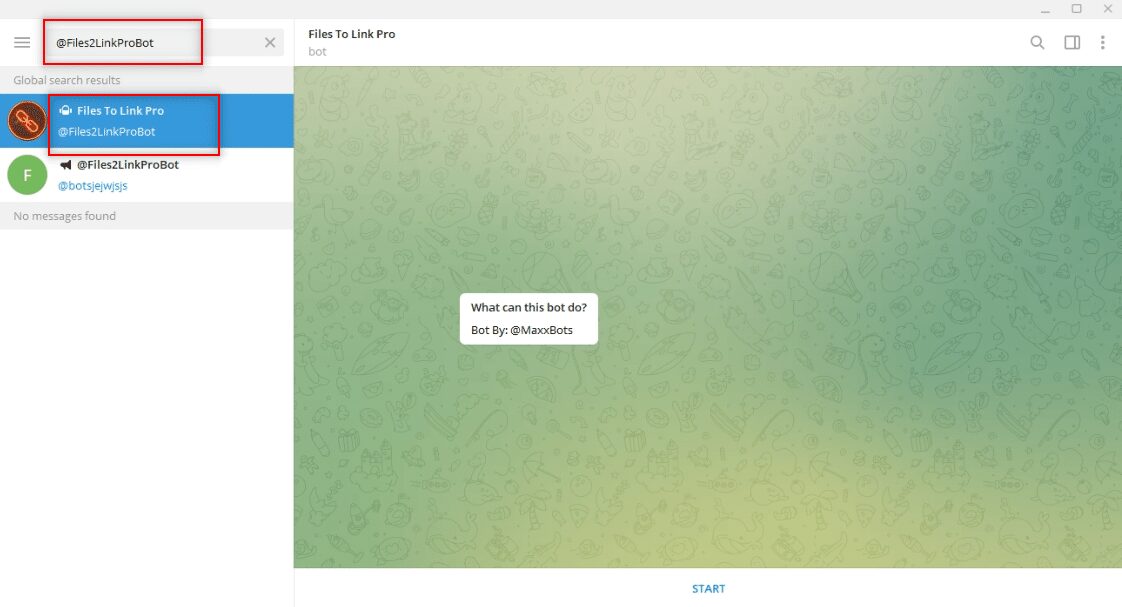
2. Klikněte na START v dolní části účtu v robotu. Klikněte na okno JOIN CHANNEL a klikněte na tlačítko JOIN CHANNEL ve spodní části účtu kanálu.
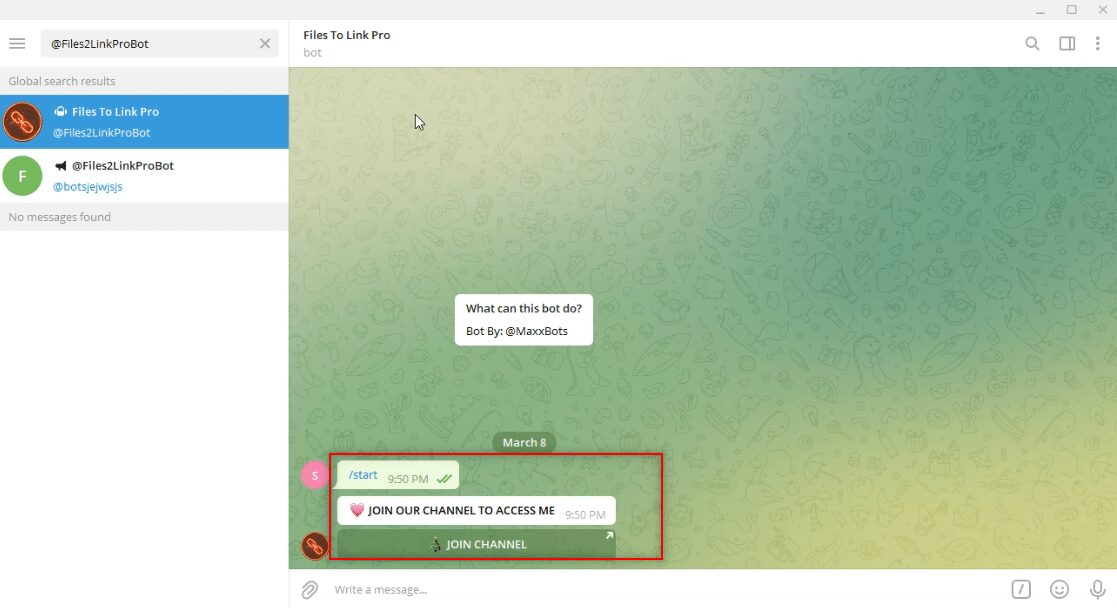
3. Vyberte libovolný soubor videa a klikněte na něj pravým tlačítkem. Z možností v rozevírací nabídce vyberte možnost Předat dál.
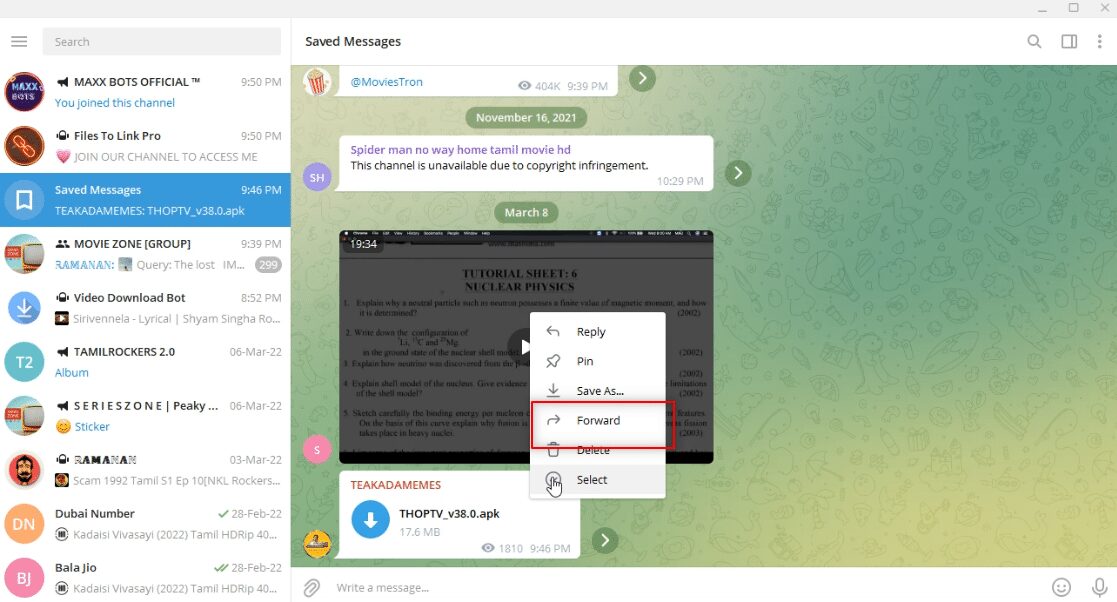
4. Na zobrazené obrazovce vyberte jako příjemce robot Files To Link Pro a stiskněte klávesu Enter.
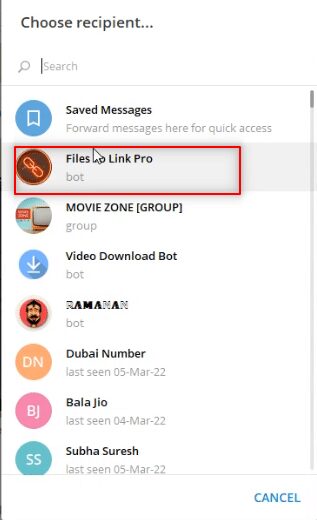
5. Počkejte několik minut a od robota obdržíte zprávu o odeslaném souboru videa.
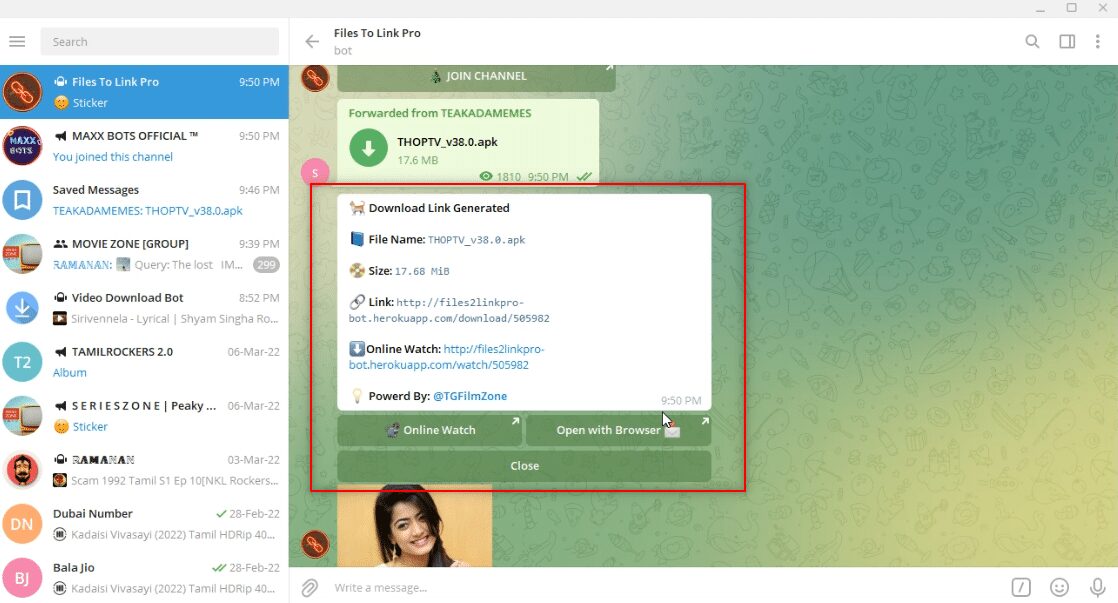
6. V přijaté zprávě klikněte na odkaz: dostupný. Obdržíte krátkou zprávu Text zkopírován do schránky jako potvrzovací zprávu.
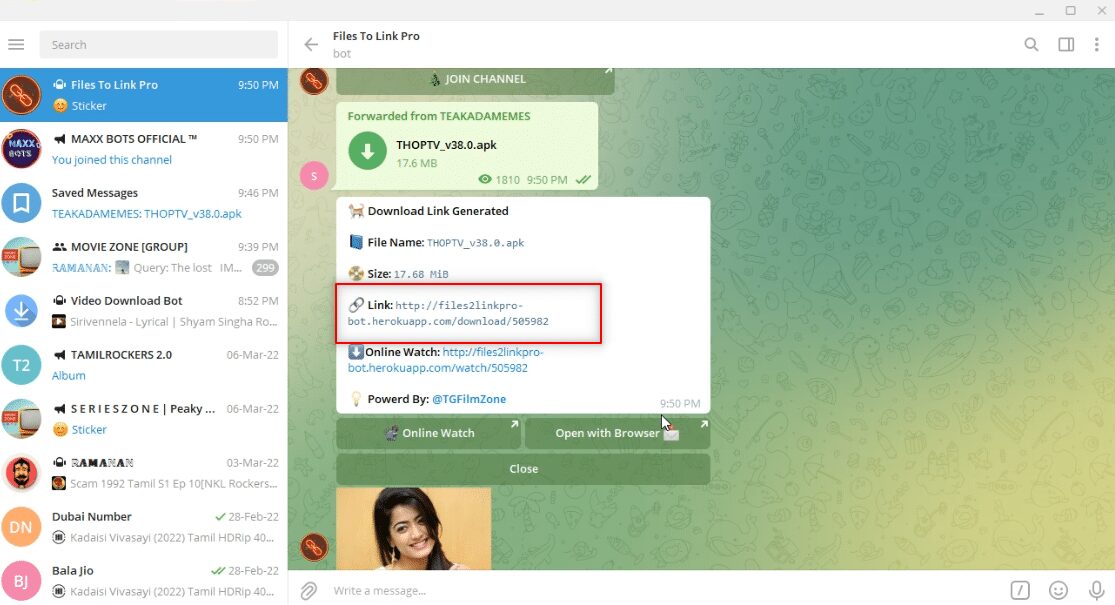
7. Otevřete webový prohlížeč a vyhledejte Telegram Video Downloader a klikněte na první výsledek vyhledávání.
Poznámka: Alternativně můžete použít Vložit ke stažení otevřete aplikaci Video Downloader určenou pro Telegram.
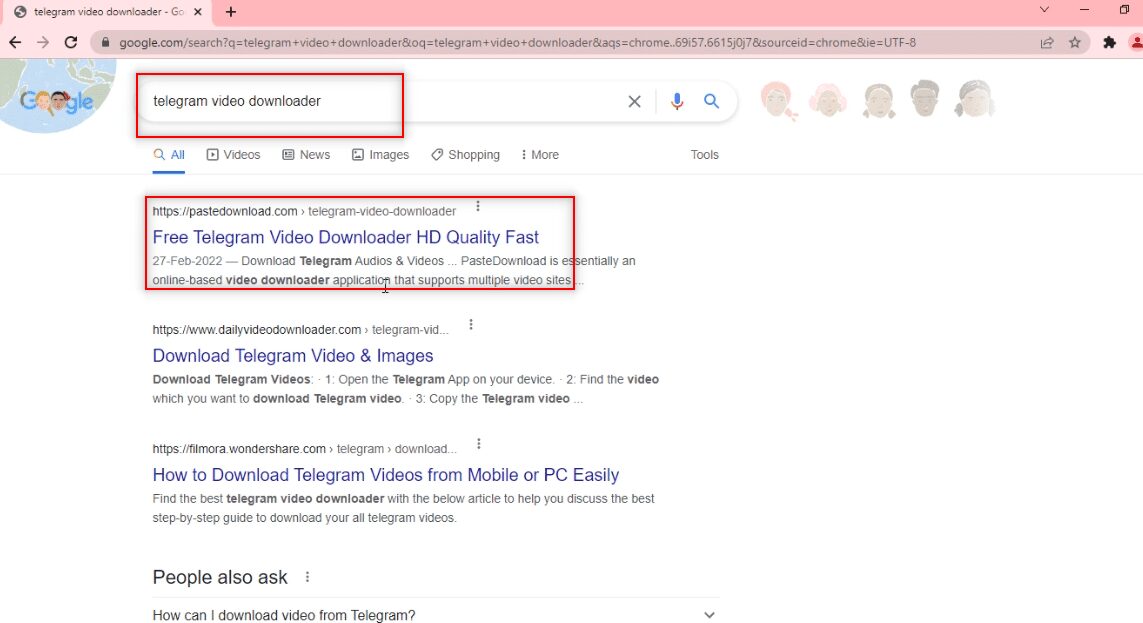
8. Do poskytnuté vyhledávací lišty vložte odkaz zkopírovaný z telegramu současným stisknutím kláves Ctrl+V.
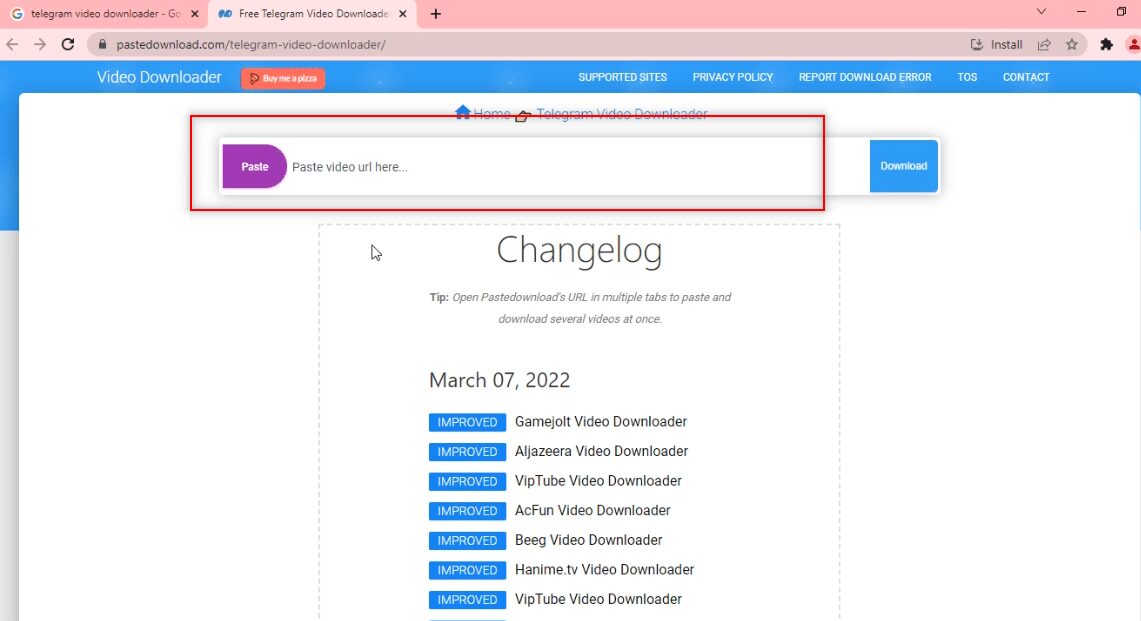
9. Počkejte na dokončení procesu stahování a ve spodní části obdržíte soubor ke stažení. Kliknutím na tlačítko Stáhnout stáhnete video soubor.
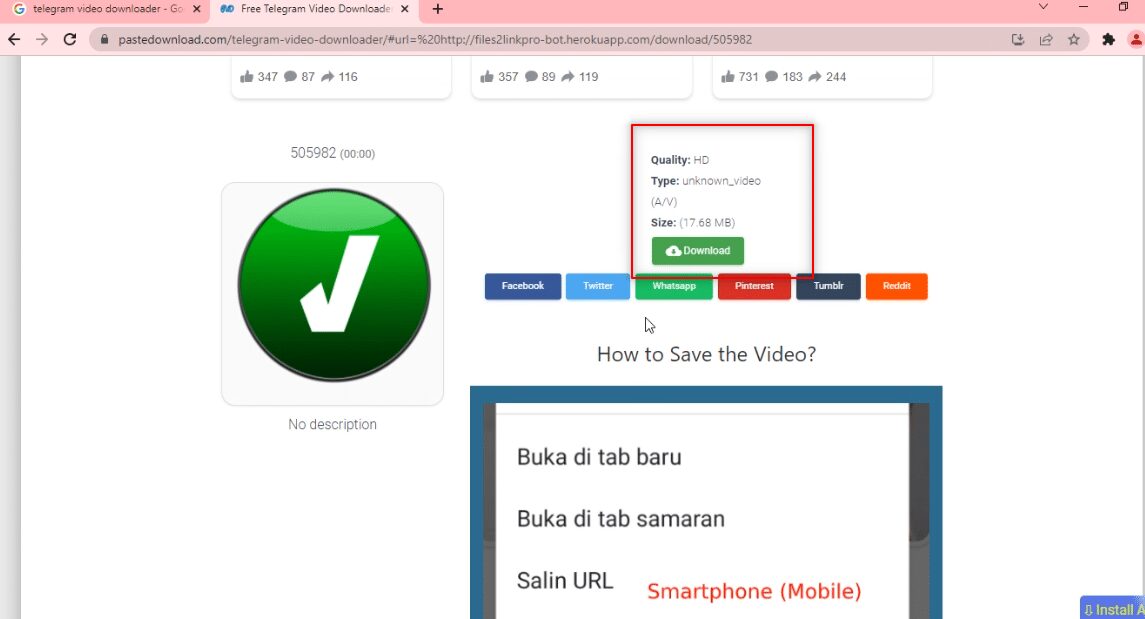
Metoda 3: Prostřednictvím rozšíření prohlížeče
Tento způsob umožňuje stažení souboru videa pouhým kliknutím. Toto používá webový prohlížeč pro účely stahování. Metoda využívá robota k převodu video souboru na odkaz, který může použít webový prohlížeč.
1. Do vyhledávacího pole aplikace Telegram zadejte @Files2LinkProBot, abyste robotovi řídili.
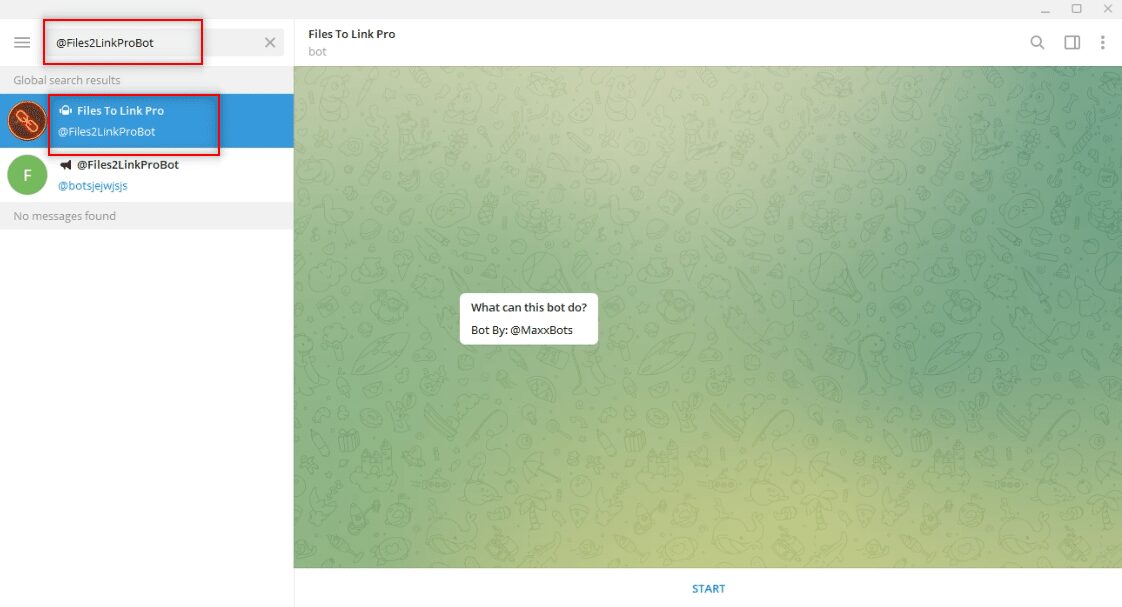
2. Klikněte na START v dolní části účtu v robotu. Klikněte na okno JOIN CHANNEL a klikněte na tlačítko JOIN CHANNEL ve spodní části účtu kanálu.
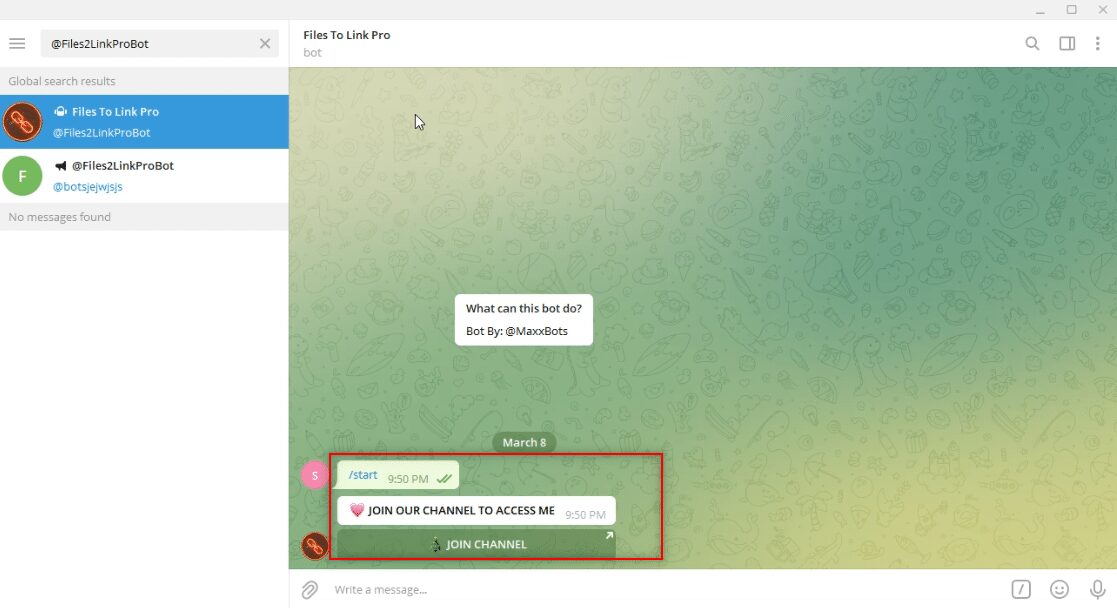
3. Vyberte libovolný soubor videa a klikněte na něj pravým tlačítkem. Z možností v rozevírací nabídce vyberte možnost Předat dál.
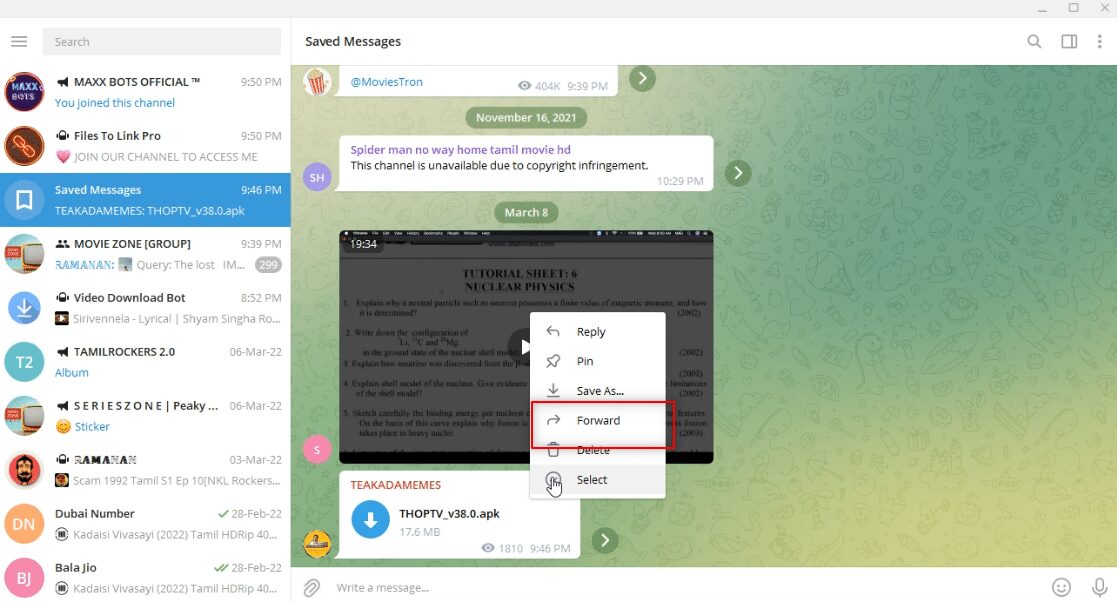
4. Na zobrazené obrazovce vyberte jako příjemce robot Files To Link Pro a stiskněte klávesu Enter.
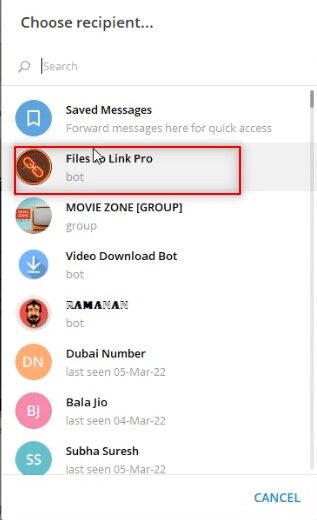
5. Počkejte několik minut a od robota obdržíte zprávu o odeslaném souboru videa.
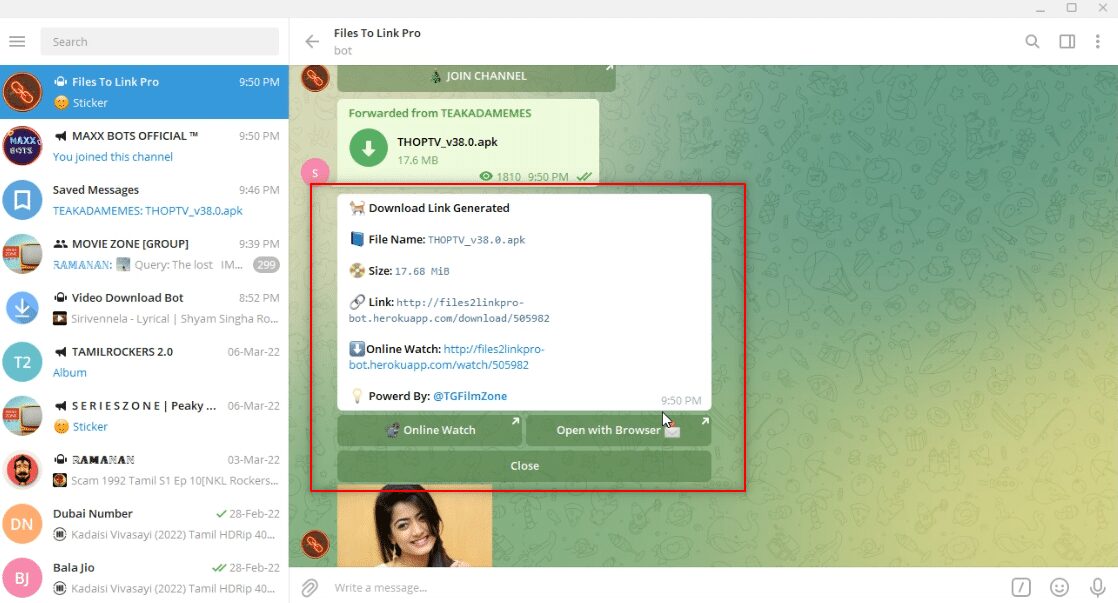
6. Ve zprávě od robota uvidíte pod zprávou odkaz s názvem Otevřít pomocí prohlížeče. Kliknutím na něj zahájíte proces stahování souboru.
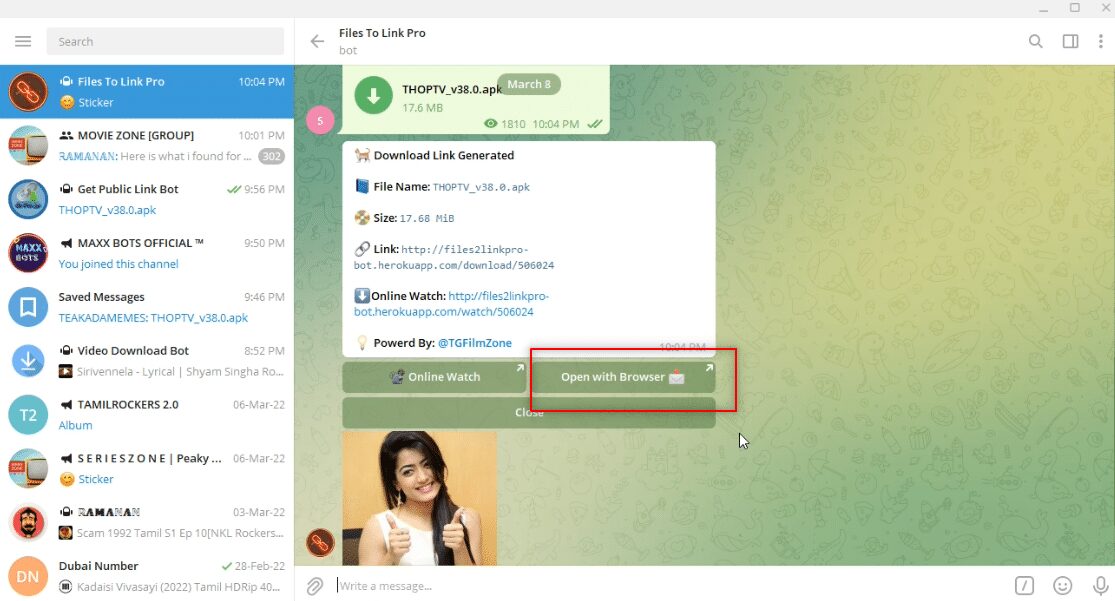
7. V dalším okně klikněte na OTEVŘÍT a počkejte, až bude soubor přesměrován do vašeho webového prohlížeče, jako je Google Chrome.
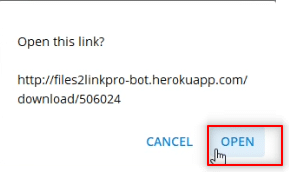
8. Po nějaké době se video stáhne ve spodní části obrazovky vašeho webového prohlížeče a bude dostupné v režimu offline.
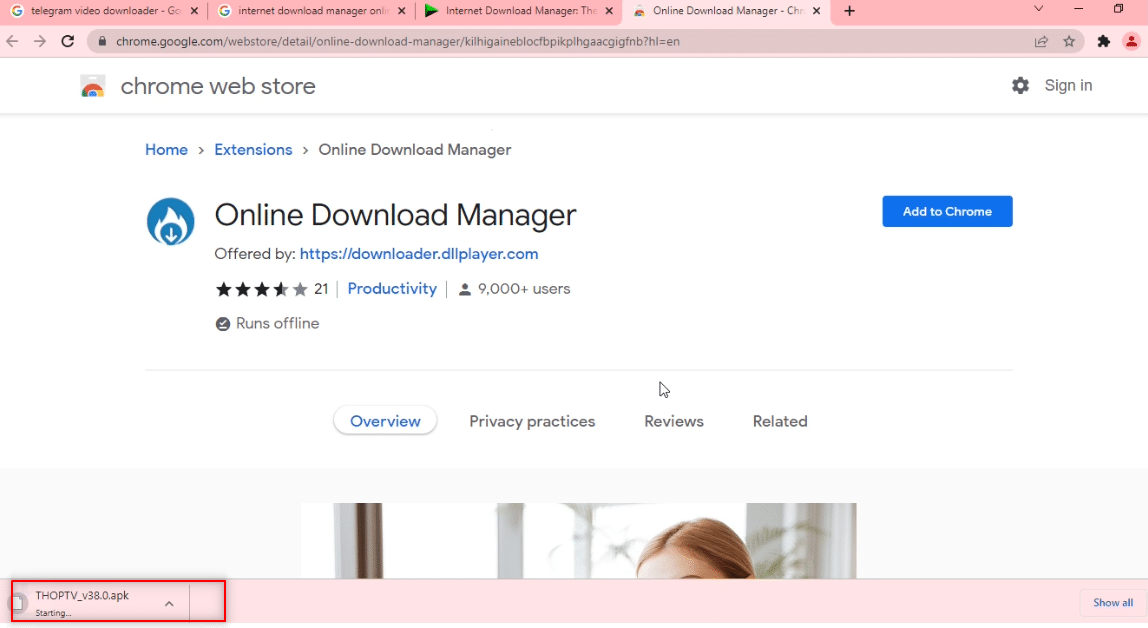
Metoda 4: Prostřednictvím telegramového bota
Tuto metodu lze použít ke stažení velkých souborů, protože používá robota, který převede video soubor na soubor ke stažení. Jinými slovy, ze souboru telegramu se stane webový soubor, který lze stáhnout pouhým kliknutím.
1. Ve vyhledávací liště aplikace Telegram vyhledejte odkaz Public Download Link.
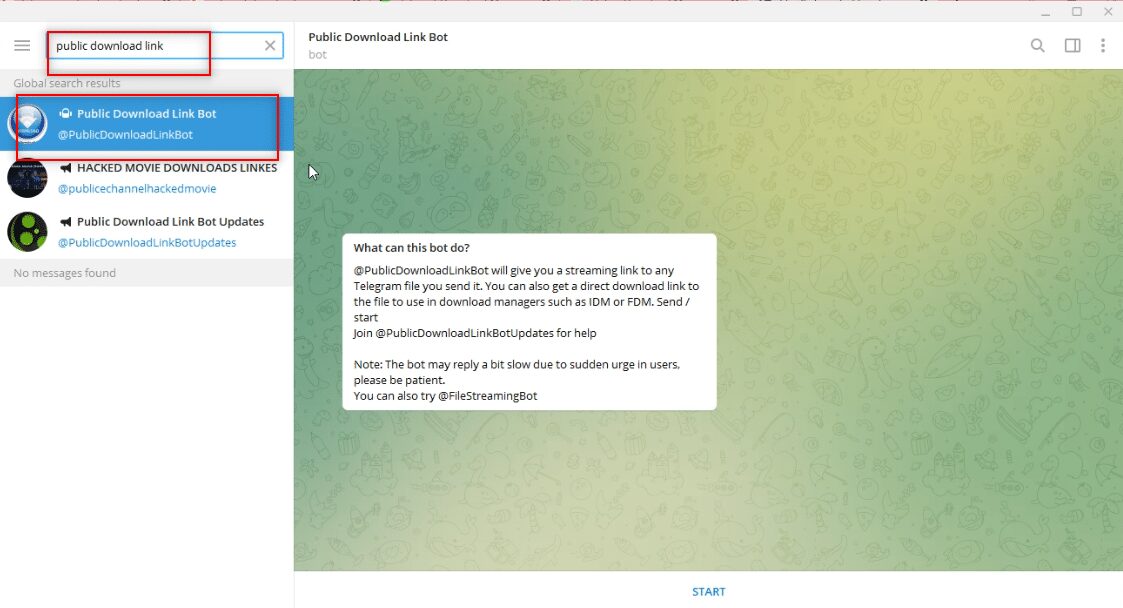
2. Kliknutím na možnost START spustíte robota.
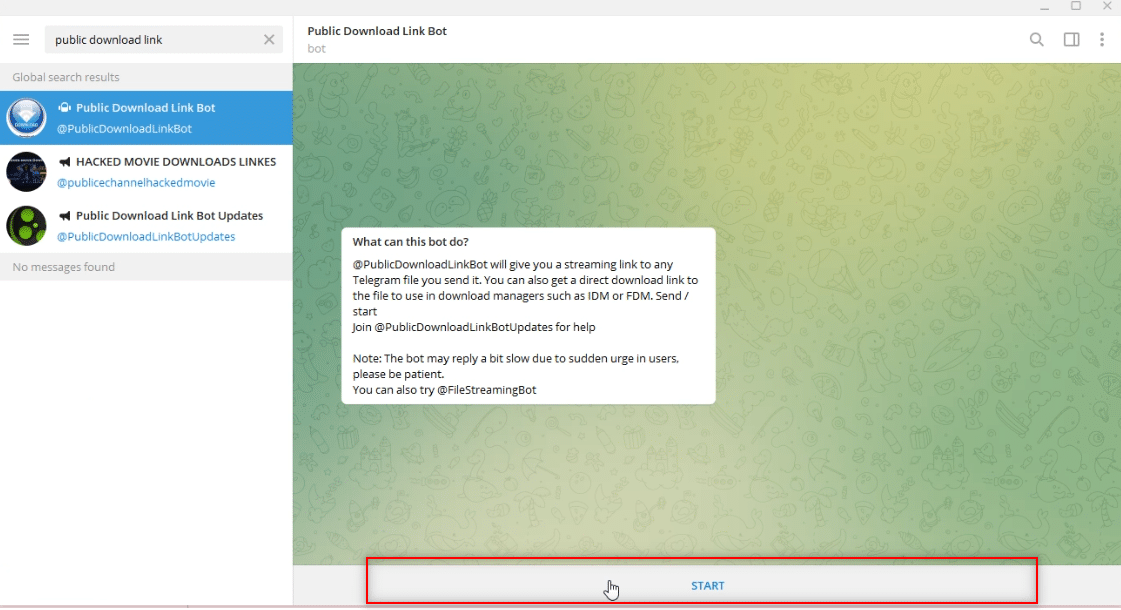
3. Připojte se ke skupině @PTGProjects, abyste mohli robota používat, kliknutím na PŘIPOJIT K KANÁLU ve spodní části skupiny.
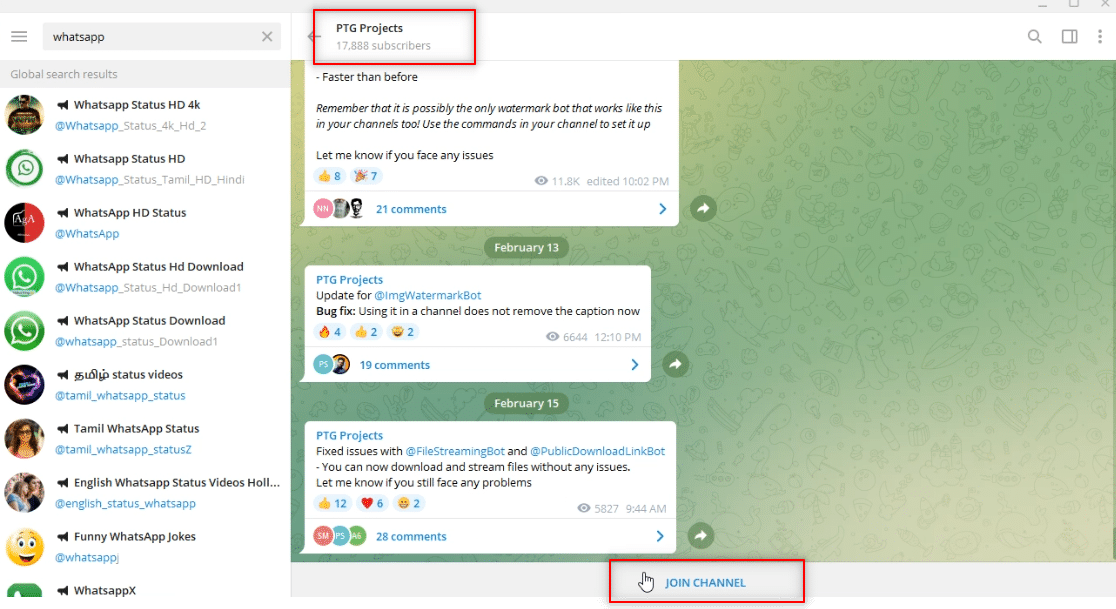
4. Vyberte soubor videa a klikněte na něj pravým tlačítkem. Z možností zobrazených v rozevírací nabídce klikněte na možnost Předat dál.
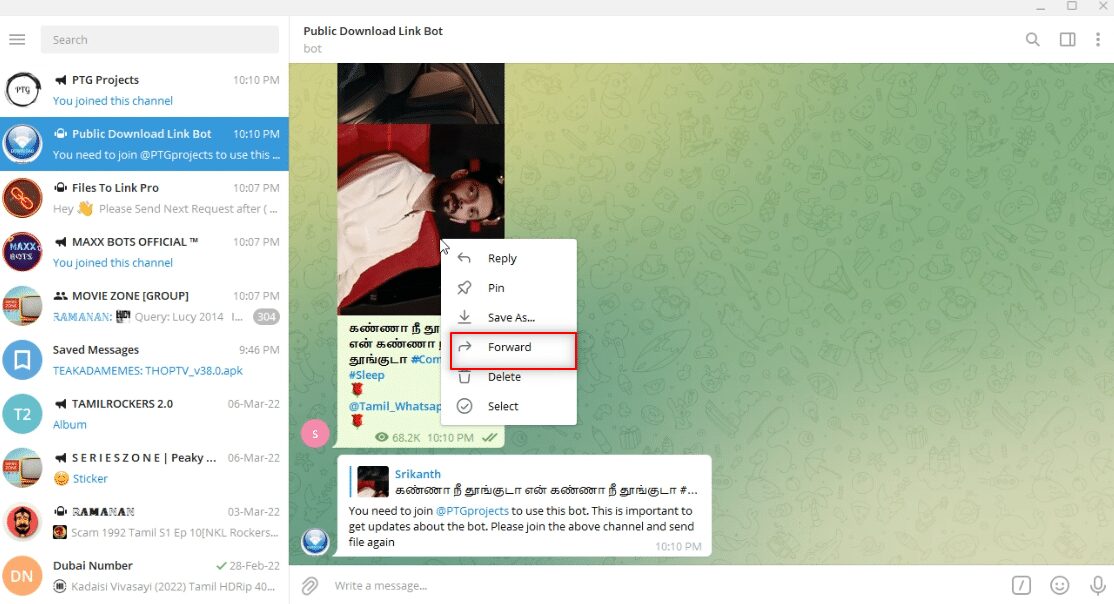
5. V dalším okně vyberte v seznamu Public Download Link Bot kliknutím na něj.
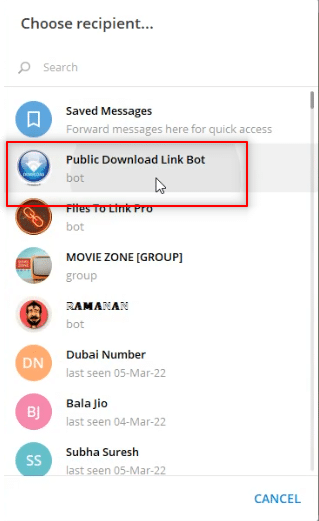
6. Stiskněte klávesu Enter a chvíli počkejte. Obdržíte zprávu od robota s webovým odkazem. Kliknutím na něj otevřete odkaz ve webovém prohlížeči.
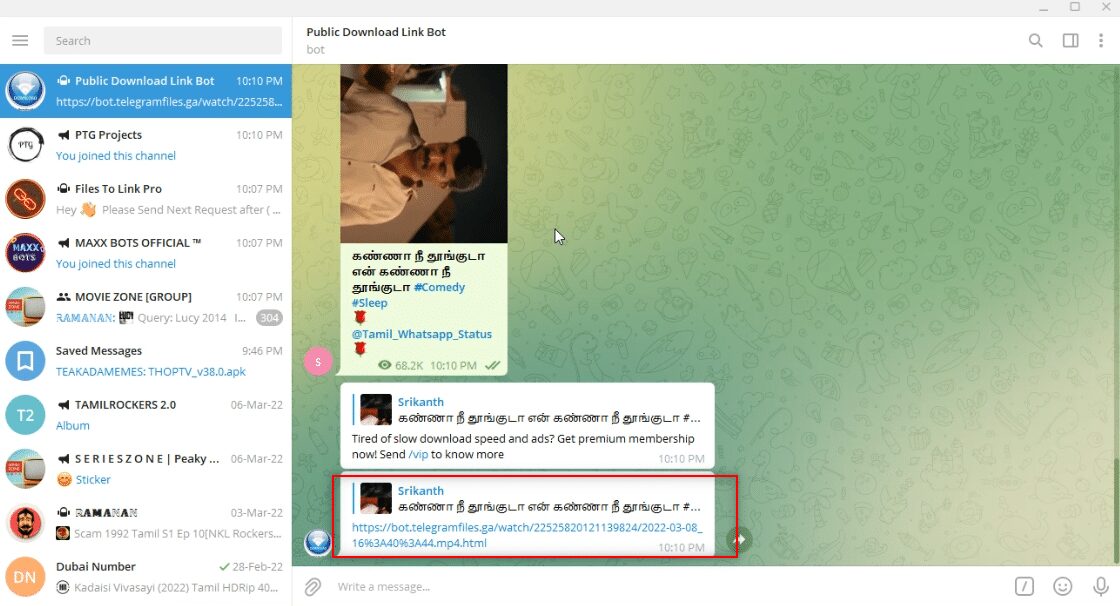
7. Po načtení odkazu přejděte dolů a najděte tlačítko DOWNLOAD dostupné v prohlížeči. Kliknutím na něj stáhnete soubor videa.
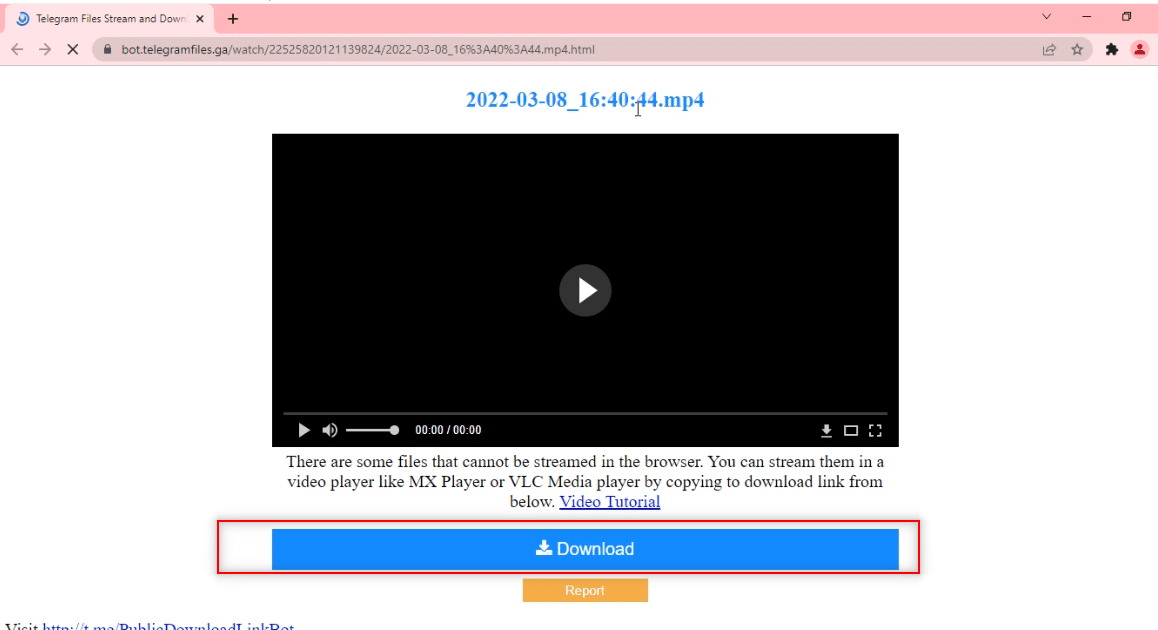
Metoda 5: Prostřednictvím webových stránek sociálních médií
Tato část vám představí způsob stahování videí z jiných webových stránek sociálních médií do vašeho počítače pomocí aplikace Telegram. Tato metoda umožňuje stahovat videa rychleji a ve vyšší kvalitě.
1. Ve vyhledávací liště aplikace Telegram vyhledejte @VideoDownloadBot.
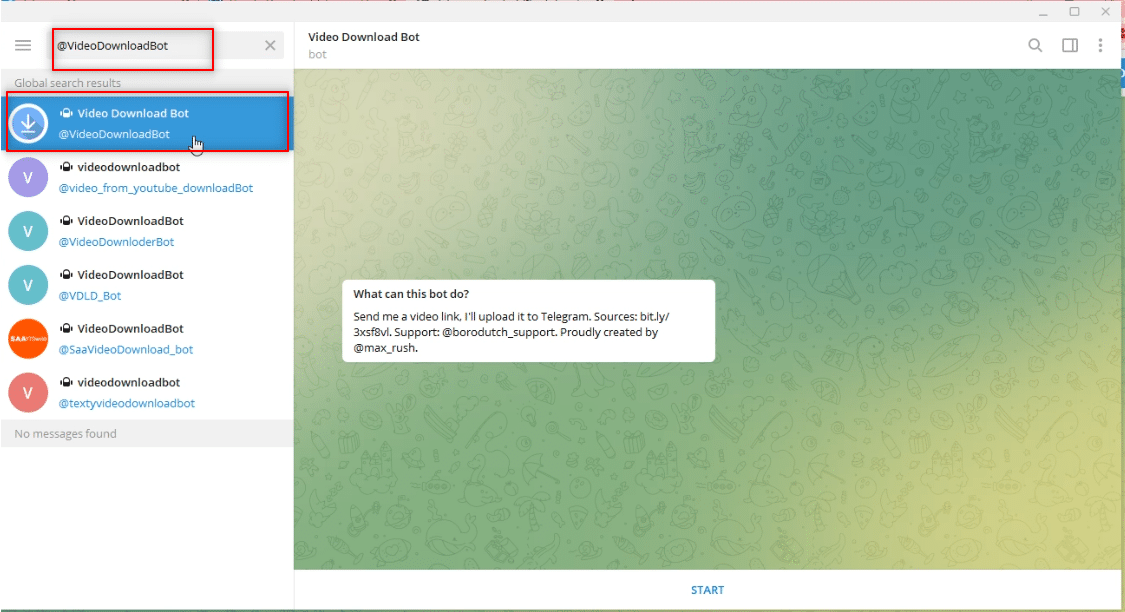
2. Kliknutím na START ve spodní části obrazovky aplikace spustíte operace robota.
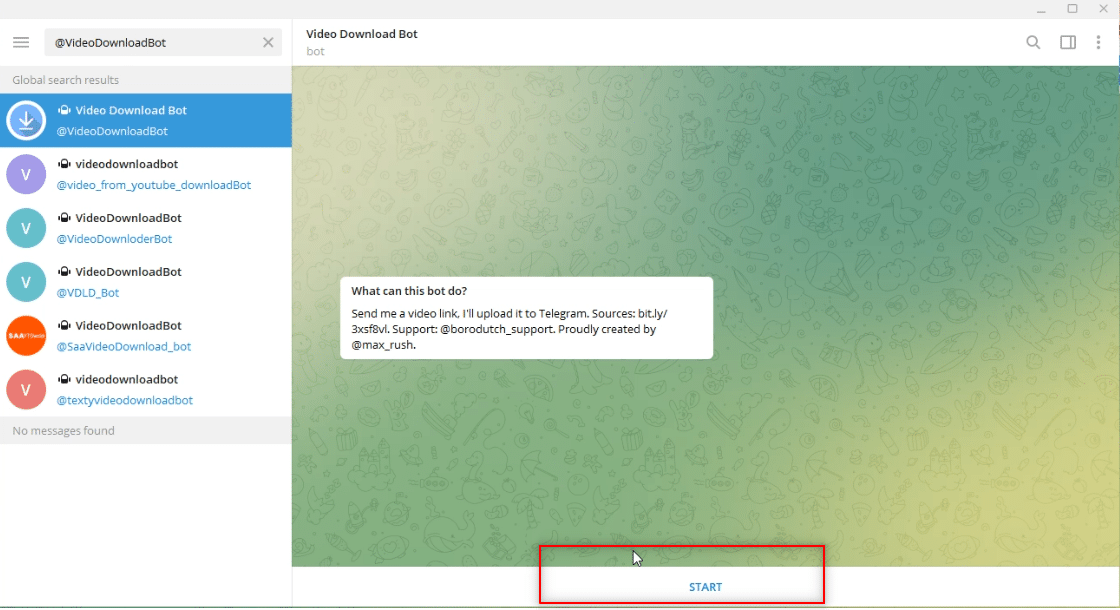
3. Zkopírujte odkaz nebo URL adresu videa, které chcete stáhnout, z lišty v horní části.
Poznámka: Pro účely vysvětlení je považováno za video YouTube.
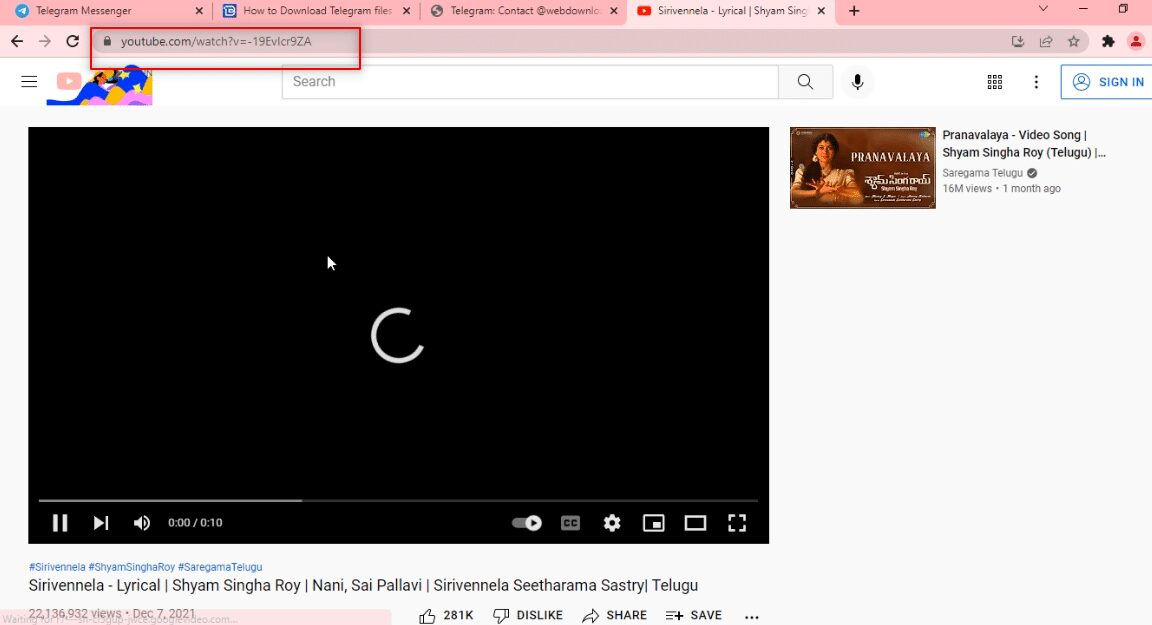
4. Vložte odkaz do panelu zpráv poskytnutého v aplikaci Telegram pro účet robota, jak je znázorněno.
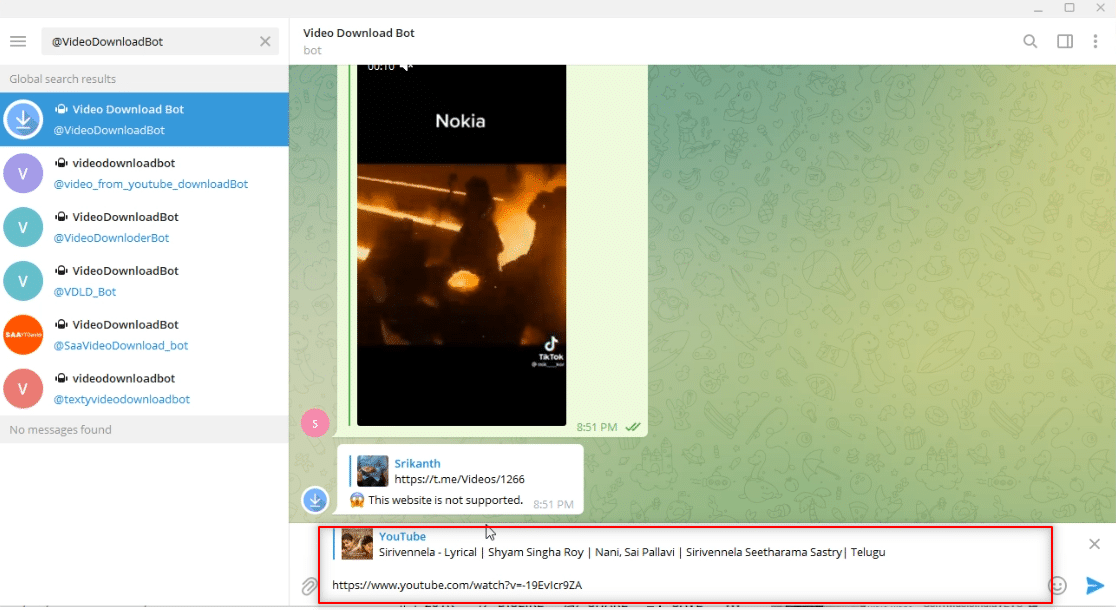
5. Stisknutím klávesy Enter spusťte proces. Počkejte, až robot provede operace.
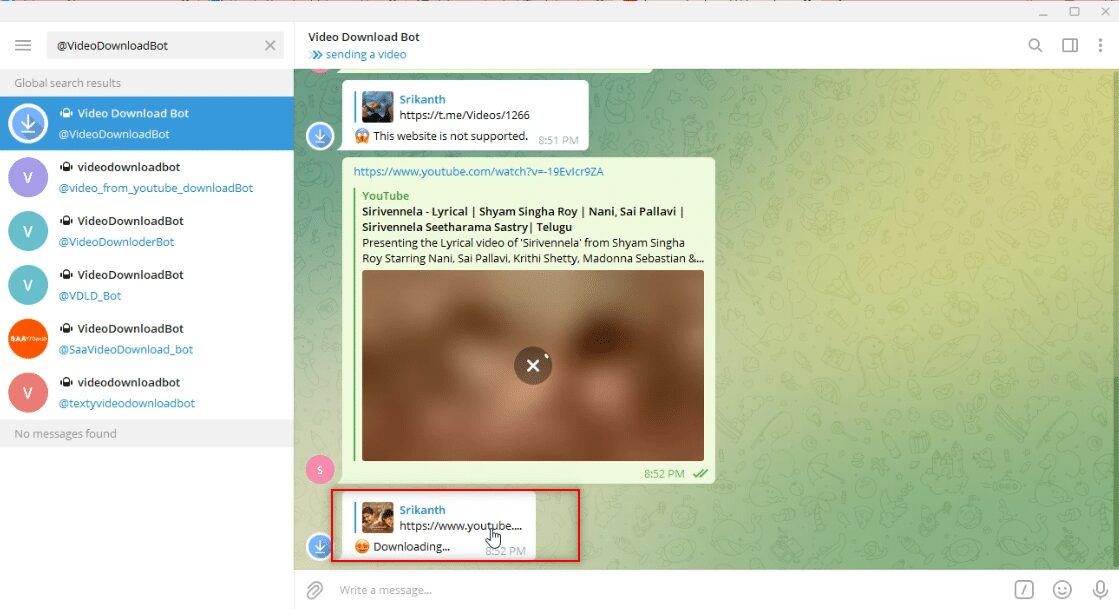
6. Po dokončení procesu obdržíte zprávu Stahování dokončeno! Video YouTube je nyní ve formátu ke stažení jako zpráva v účtu robota. Kliknutím na ikonu stahování stáhnete video.
Poznámka: Video by se stáhlo okamžitě a ve vyšší kvalitě.
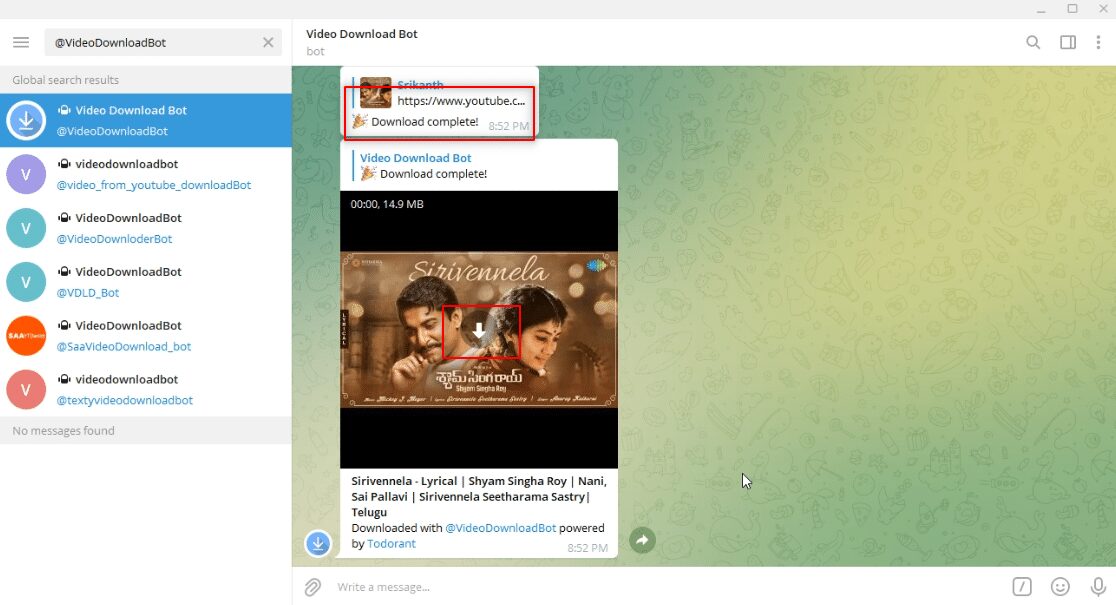
***
Hlavním účelem tohoto článku je poskytnout vám náhled na aplikaci Telegram a odpovědět na otázky týkající se stahování videí. V tomto článku jste se setkali s podmínkami, jak stahovat videa z Telegramu. Neváhejte zanechat své cenné návrhy a dotazy týkající se tématu v sekci komentářů.

